Program za preuzimanje videozapisa iz različitih resursa. Besplatno YouTube Download - Preuzmite Video s YouTube
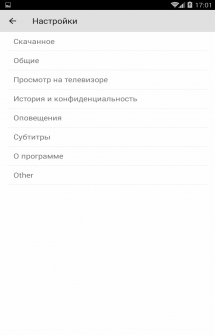
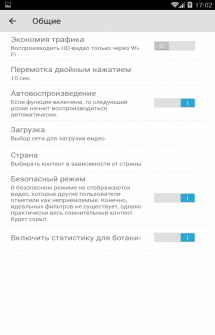
OG YOUTUBE (OG preuzimanje - Izmijenjeno youTube verzijana temelju izvorne aplikacije. Praktično nema vanjskih razlika, jer je isti igrač YouTube, ali s proširenom funkcionalnošću. Google zabranjuje preuzimanje videozapisa iz njegove usluge, to je glavna značajka programa - mogućnost preuzimanja bilo kojeg videozapisa u memoriju uređaja ili na USB flash pogon (ovdje na zahtjev korisnika). Ikona preuzimanja bit će dodan u izbornik, koji vam omogućuje primanje brz pristup na već preuzete videozapis.
Kada preuzmete korisnika, izbor je dostupan u kojem formatu i kvalitetu za početak učitavanja (3GP, FLV, MP4 i MP3). MP3 je prikladan za one koji preuzimaju glazbu s službenih isječaka. Osim video i audio zapisa, titlovi su dostupni ako su prisutni.
Također, programer je napravio nekoliko promjena u samom procesu gledanja: Dvaput pritiskom na gumb "Natrag" zatvara videozapis, a ne samo skretanje. Još jedna inovacija je reprodukcija kada je aplikacija valjana, kao i kada je zaslon isključen. Još jedna zanimljiva značajka dostupna je gledanja kao 1080p i više (u službenoj prijavi, maksimalna kvaliteta je 720p).
OG YOUTUBE (NN Downloader) je izvrsna izmjena službene aplikacije s naprednom funkcionalnošću, koja uključuje preuzimanje videozapisa u bilo kojem svojstvu. Ali ponekad se program može instalirati s pogreškom, posebno ako postoji izvorni klijent, osim toga, instaliran je dodatni softver.
Značajka:
- Pauza / obnavljanje gledanje.
- Sposobnost preuzimanja u svim dostupnim formatima kvalitete * 140p ~ 1440P * (Google je onemogućio opciju gledanja u 1080p u svom API-ju).
- Preuzimanje više videozapisa u isto vrijeme.
- Dostupno 4 Formati za preuzimanje: 3GP, FLV, MP4 i MP3.
- Izravno preuzmite videozapis u MP3 format.
- Preuzimanje titlova.
- Reprodukcija videozapisa u bilo kojem kapacitetu * 140p ~ 1440P * (Google je onemogućio opciju gledanja u 1080p u vašem API-ju).
- Dodana opcija: Dvaput pritiskom na gumb "Natrag" zatvara videozapise (jednokratne).
- Reproducirajte kada je zaslon isključen.
- Reprodukcija kada je aplikacija valjana (trčanje počevši od V8,10).
- I mnogo više!
""Onemogućavanje izvorne verzije.: - Postavke >> Upravitelj aplikacija >> Sve >> YouTube. >> {Izbrišite ažuriranja, zatim onemogućite}
Ili, ako imate korijen, samo ga uklonite. "
Prvo morate preuzeti " mikrog."Prije nego što možete koristiti OgyutUbe! -
- mikrog za Ogyt_ (v1.2)
(link na dnu)
Korisnik ne korijen.: Za brzo preuzimanje Samo preuzmite ovu verziju!
Uklonite izvorni YouTube i postavite: - OG YouTube v3.1. (korijen nije potreban)
(link na dnu)
Možete ga instalirati na bilo koji android uređajrad pod android upravljanje 4.0 i više.
Korijen: Ako imate korijen i želite instalirati Oggyuthe kao zamjenu, koristite - OG YouTube v3.1 Root (link na dnu)
I ne zaboravite da aplikacija treba internet za rad.
P.S: Ako stavite OG YouTube (korijen nije potreban) (Link na dnu), izbrišite službenu prijavu nije potrebna.
Preuzmite OG YouTube program za Android U nastavku možete povezati.
Developer: Osamaghareeb.
Platforma: Android (ovisi o uređaju)
Jezik sučelja: ruski (rus)
Stanje: Besplatno (besplatno)
Root: Nije potrebno
18.03.2017
Korisnici se često suočavaju s onim što treba preuzeti videozapise iz nekog resursa, ali ne pruža takvu priliku. U ovom slučaju postoji izlaz. Različiti programi dolaze do spašavanja, s kojima možete preuzeti videozapise s gotovo svim web-lokacijama.
Kako preuzeti video s web-mjesta
Video možete preuzeti na nekoliko načina pomoću nekih programa. Većina njih radi samo s određenim resursima, tako da možete odabrati potreban program koji će vam odgovarati.
Metoda 1: Shapefromfrom
Ovaj uslužni program pomoći će vam preuzimanje videozapisa s usluge YouTube, Facebook, VK, kolega i mnogih drugih resursa u jednom kliku. Postoji nekoliko opcija kao što možete preuzeti videozapis pomoću ove usluge:
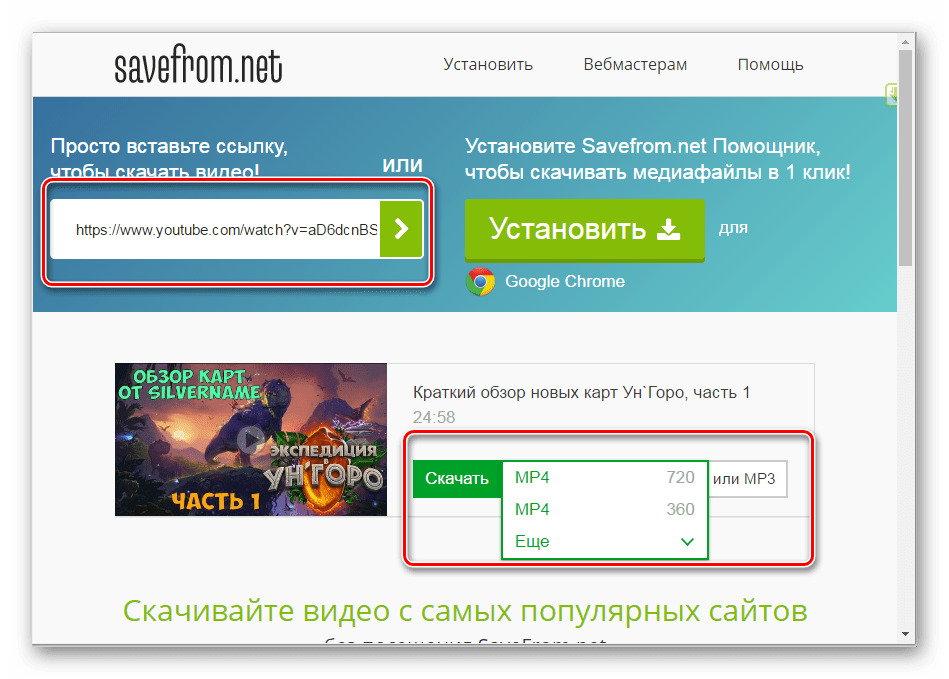
Da biste preuzeli i instalirali program, učinite sljedeće:
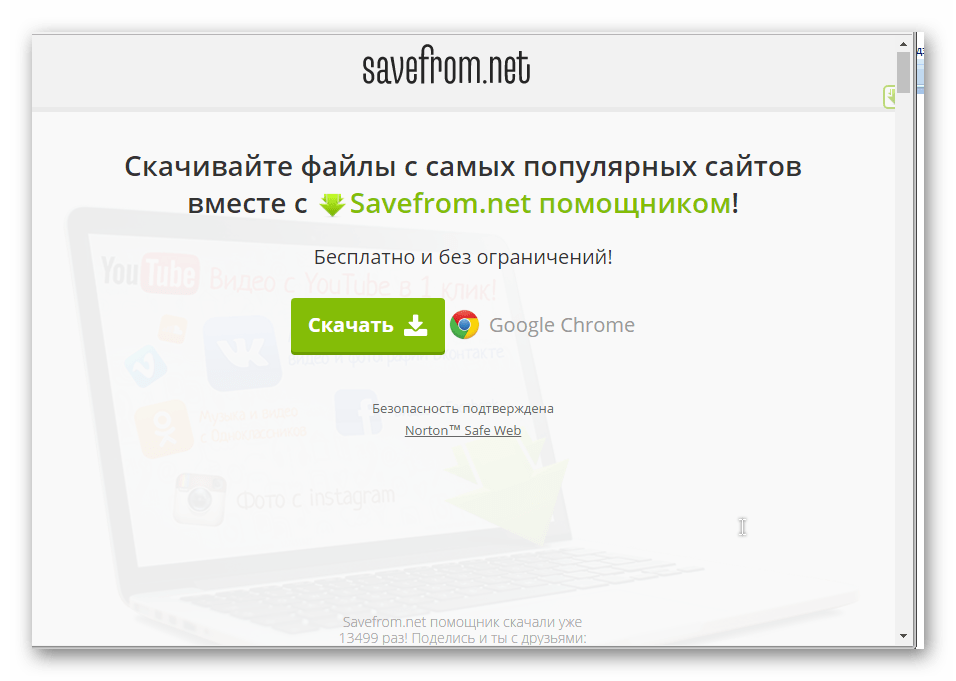
Nakon završetka preuzimanja, slijedite jednostavnu instalaciju, a zatim ponovno pokrenite preglednik i počnite raditi s uslužnim programom.
Korištenje SPAREFFROM-a možete preuzeti videozapis u jedan klik od takvih resursa kao:
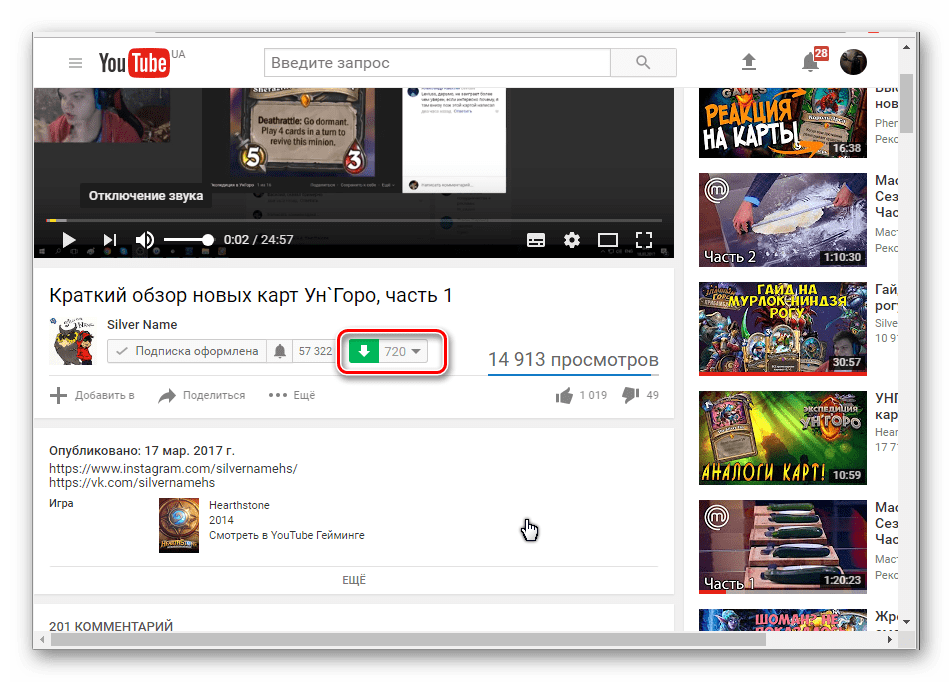
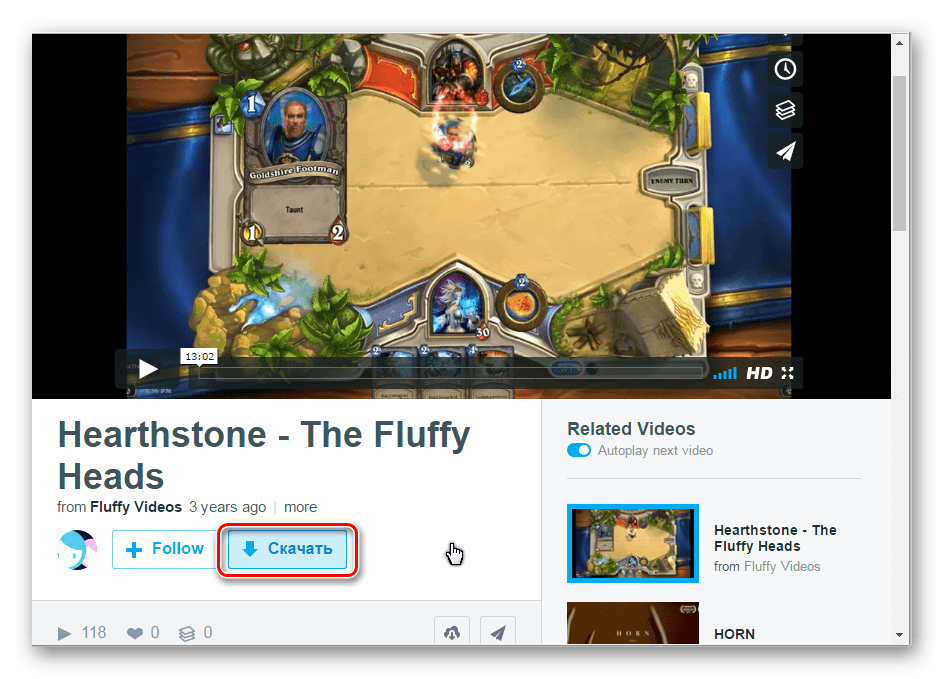
Koristeći ovaj uslužni program možete preuzeti iz mnogih resursa, popis koji je na službenoj web stranici.
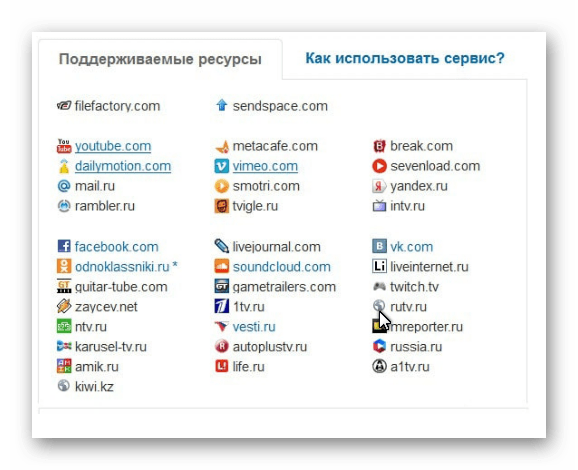
Ali na ovom programu ne završavaju. Također ima mogućnost preuzimanja glazbe različite usluge, To može biti vkontakte, kolege, kao i bilo koji video na usluzi YouTube možete preuzeti MP3 format.
Metoda 2: Freemake Video Downloader
Ovaj uslužni program je savršen za preuzimanje videozapisa s uslugom YouTube, Vimeo, kolega, Vkontakte. Njegova prednost u odnosu na druge je da preuzimanjem videozapisa možete ga odmah pretvoriti u bilo koji format koji vam je potreban.
Ovaj uslužni program ne radi s vašim preglednikom, ali je instaliran kao neovisni program na vaše računalo. Možete ga preuzeti klikom na službenu web-lokaciju. Uslužni program je potpuno besplatan i jednostavan za korištenje.
Za preuzimanje videozapisa s Freemake Video Downloader., nužno je:
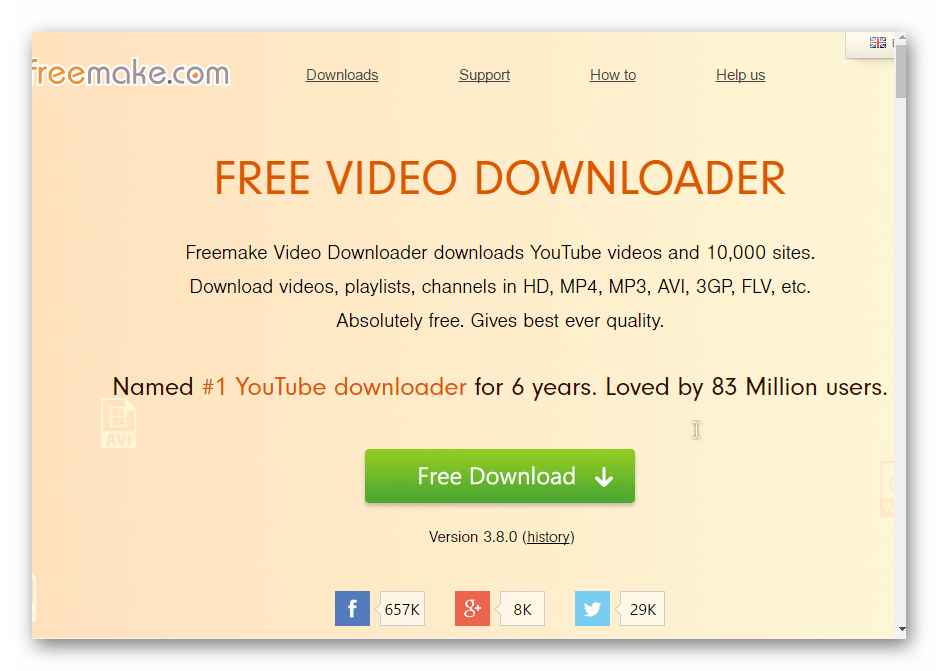
Metoda 3: YTD video downloader
Ovaj program ima svoje prednosti u odnosu na druge u tome s pomoći ovog uslužnog programa možete preuzeti nekoliko datoteka, ili čak desetak, i oni će se pokrenuti na vaše računalo zauzvrat.
Preuzmite ovaj program klikom na službena stranica .
To je apsolutno besplatno, ali postoji proširena verzija koja nudi dodatne značajke. Cijena je 23 eura godišnje.
Instalirajte program neće biti težak, a u uporabi izgleda kao korisnost koja je dana gore. Samo umetnite vezu i kliknite "Preuzimanje datoteka".
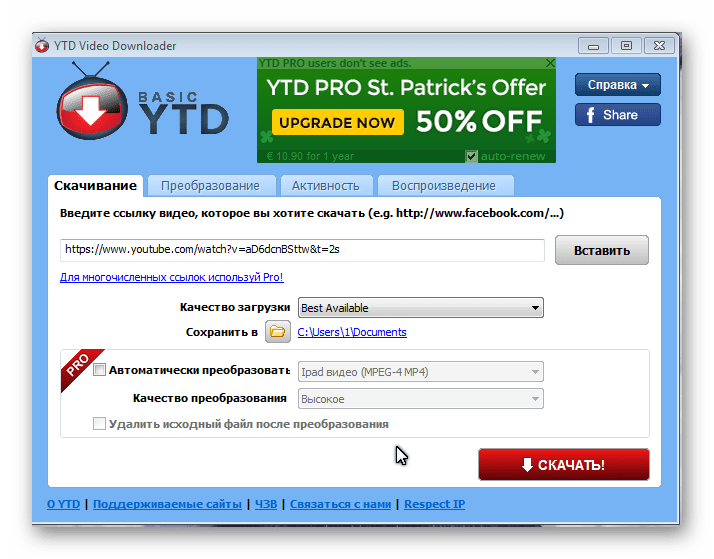
Metoda 4: Ummy Video Downloader
Ovaj program je dizajniran uglavnom za preuzimanje videozapisa s YouTube, ali njegove prednosti u odnosu na druge slične programe su da možete preuzeti cijeli popis za reprodukciju odjednom, koji se nalazi na resursu usluge YouTube. Da biste koristili ovaj program, trebate:
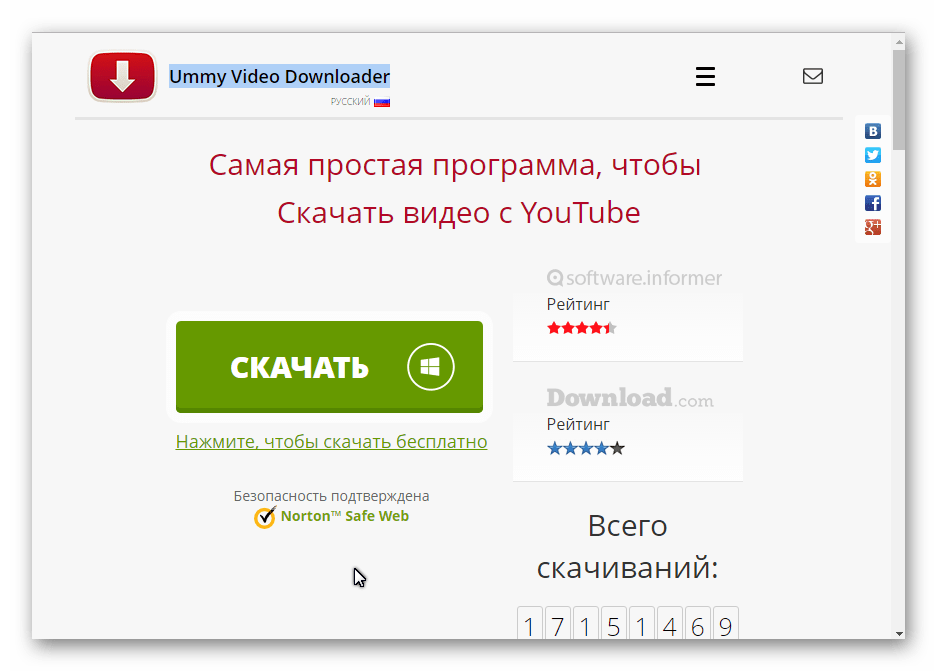
Nakon preuzimanja možete otvoriti mapu u kojoj su preuzete svi videozapisi, možete ih premjestiti ili obavljati druge radnje.
Još uvijek možete navesti desetke različiti programiTo korisnicima pomoći preuzme video iz svojih omiljenih resursa, ali postoji li značenje u ovome? U isto vrijeme, svaki od njih može imati vlastite nedostatke i prednosti. Možete jednostavno odabrati uslužni program koji će vam biti najpogodniji ili preuzeti bilo koji program s popisa gore. Rješenja dana u ovom članku savršeno rade s mnogim popularnim video resursima i društvenim mrežama.
Besplatno. Youtube download - besplatni program za preuzimanje video na računalu s usluge YouTube. Uz pomoć programa možete preuzeti videozapis u željenu kvalitetu i ako je potrebno, možete odmah pretvoriti preuzete video u traženi format.
Videozapis se može spremiti na računalo u izvornoj kvaliteti. Besplatno YouTube Download program podržava HD (visoku razlučivost) i HQ (višu kvalitetu) kvalitetu videozapisa, uključujući 4K visoke definicije.
Uz pomoć programa, možete preuzeti i zasebne videozapise i popise za reprodukciju i cijele kanale. Program štedi povijest preuzimanja, podržava višestruke video datoteke za preuzimanje. Za preglednike Mozilla Firefox. i Internet Explorer. Stvoren je proširenje koji olakšava proces kopiranja linkova na video datoteke u programski prozor.

Preneseno na video videozapis, možete spremiti na takve formate:
- MP4, FLV, Web M, M4A
Ako je potrebno, preuzeto s YouTube videozapisa može se pretvoriti u sljedeće formate:
- AVI, MP4, WMV, MP3
Program možete preuzeti s službene web stranice proizvođača - DVDVideosoft. Besplatno YouTube Download program operativni sustavi Windows i Mac OS X.
Instalirajte besplatno YouTube Download
Korištenje čarobnjaka za instalaciju postavite besplatni program za preuzimanje usluge YouTube na računalo. Tijekom instalacije programa koji se događa na ruskom, odbijte instalirati dodatni softver.
Tijekom instalacije programa, u prozoru "Odabir dodatnih zadataka", možete dodatno instalirati proširenja za Mozilla Firefox i preglednike Internet Explorer. Ako ne želite postaviti podatke za proširenje, označite potvrdni okvir, koji je nasuprot stavci "Instalirajte ekstenzije za preglednike za Youtube programe DVDVideosoft. "
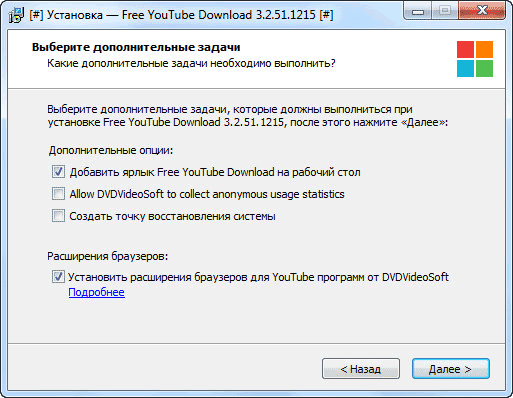
Nakon pokretanja programa, otvorit će se glavni prozor bez usluge YouTube.
Besplatno preuzimanje usluge YouTube
U postavkama besplatni programi YouTube Download možete se prijaviti s izbornika "Service" tako da odaberete opciju "Opcije ..." u kontekstnom izborniku, ili klikom na tipkovnice tipke "Ctrl" + "P".
Ovdje možete promijeniti zadane postavke programa konfiguriranjem programa na vaše zahtjeve.
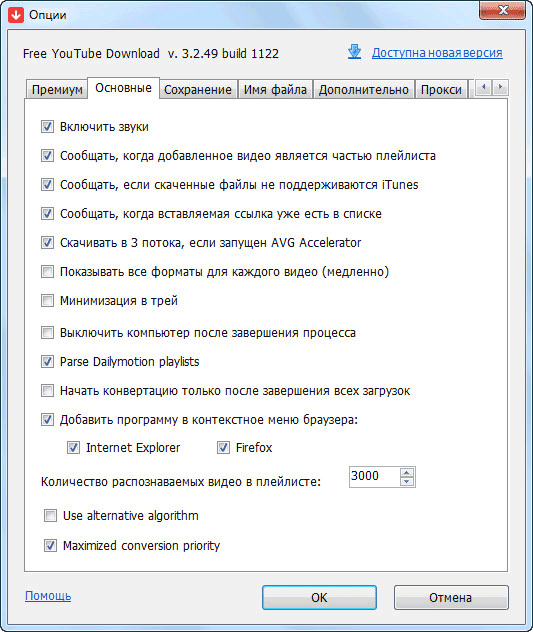
Prema zadanim postavkama, spremljene datoteke u HD kvaliteti, u MP4 formatu. Ovdje možete promijeniti zadani format, izlaznu mapu, napraviti druge postavke.
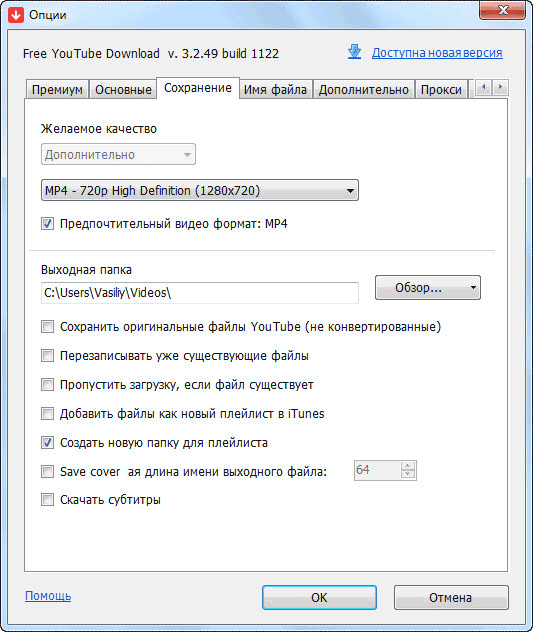
Spremanje na osobnom računalu s YouTube
Da biste spremili videozapis, morat ćete prvo pokrenuti besplatni program za preuzimanje usluge YouTube, a zatim otvorite web-stranicu s video datoteke na portalu YouTube u pregledniku. Odaberite video adresu, a zatim desnom tipkom miša kliknite odabranu vezu, a zatim odaberite "Kopiraj" u kontekstnom izborniku.
- Nakon što kliknete desnu stranu miša u prozor programa, odaberite "Umetni link" u kontekstnom izborniku.
- Da biste umetnuli linkove, istodobno pritisnite na tipkovnici "Ctrl" + "V".
- Kliknite na gumb "Paste", koji je u donjem lijevom kutu prozora programa.
Možete odabrati kvalitetu videozapisa odabran za preuzimanje na računalo klikom na vezu na kojoj se prikazuje kvaliteta videozapisa. Možete preuzeti videozapis ili samo audio zapis iz ovog videozapisa.
Možete promijeniti naziv odabranog videozapisa. Da biste to učinili, najprije ćete morati kliknuti na području u kojem se nalazi veza na video datoteku s desnom tipkom miša, a zatim odaberite stavku "Promijeni naslov" u kontekstnom izborniku.
Nakon odabira potrebne postavke, morat ćete kliknuti na gumb "Download", koji je u donjem desnom kutu prozora programa, ili gumb (kao strelica), koji se nalazi desno od ovog videozapisa. Prema zadanim postavkama, u besplatnom programu za preuzimanje YouTube, odabran je način "samo preuzimanje (bez pretvorbe).
Nakon preuzimanja videozapisa s uslugom YouTube na računalo, možete otvoriti ovaj videozapis u mapi u kojoj je spremljen klikom na vezu "Prikaži u mapi". Nakon što kliknete na gumb "Reprodukcija" (gumb u obliku trokuta), videozapis će biti otvoren za reprodukciju na zadanom playeru za ovaj tip Datoteke na računalu.
Preuzimanje po širenju
Video možete preuzeti s usluge YouTube. To je moguće ako je u instaliranju besplatnog programa za preuzimanje usluge YouTube na računalo, ostavili ste aktivnu stavku "Podesite proširenja za preglednik za YouTube programe DVDVideosoft" (Firefox i Internet Explorer preglednici su podržani).
Dodaj video na program Program može biti na dva načina.
1 način. Otvorite web-stranicu na kojoj je videozapis objavljen. Pod nazivom videozapisa vidjet ćete gumb "Download Video". Kada koristite proširenje, kopirajte vezu na video na druge načine nije potrebno.
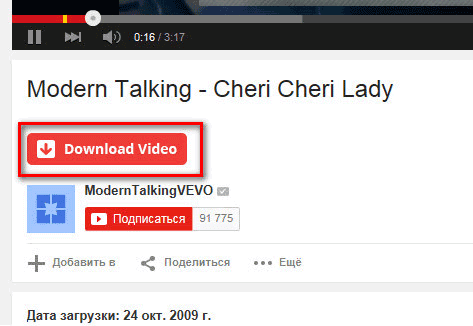
Nakon što kliknete na ovaj gumb, otvorit će se besplatni prozor za preuzimanje YouTube preuzimanja na koji će se dodati ova veza. Sada ćete morati samo odabrati kvalitetu videozapisa, a zatim pokrenuti postupak preuzimanja videozapisa na računalo.
2 puta. Nakon instalacije širenja u preglednik, u kontekstni izbornik preglednika dodaje se "Besplatno YouTube Download".
Nakon otvaranja stranice s videom, morat ćete kliknuti desnu tipku miša na ovoj web stranici. Sljedeća u kontekstnom izborniku kliknite na "Besplatno YouTube Download". Nakon toga, u program će se povezati na ovaj videozapis.
Preuzimanje popisa pjesama i kanalima s uslugom YouTube
Prvo ćete morati odabrati željeni popis pjesama na kanalu, koji se nalazi na usluzi YouTube, a zatim otvorite stranicu ovog popisa za reprodukciju. Zatim kopirajte vezu na popis za reprodukciju da biste umetnuli u prozor za preuzimanje besplatnog YouTube.
Nakon dodavanja ovog popisa pjesama u prozor programa možete odabrati Video za preuzimanje na računalo. Nakon toga pokrenite preuzimanje videozapisa na računalo.
Preuzimanje kanala s uslugom YouTube pojavljuje se na isti način. Samo u ovom slučaju, morat ćete kopirati vezu na kanal.
Privlačem vašu pozornost na činjenicu da veličina popisa za reprodukciju i kanala može biti vrlo velika, tako da proces preuzimanja može potrajati dugo.
Pretvaranje video u Besplatno YouTube Download
Da biste preuzeli videozapis s YouTube u željeni format, morat ćete odabrati format i kvalitetu izlaznog videoisječka. U besplatnom programu za preuzimanje YouTube možete odabrati originalnu ili isplativu kvalitetu izlazne datoteke.
Uz pomoć programa, možete pretvoriti izvor video u AVI, MP4, WMV video formate i audio format MP3.
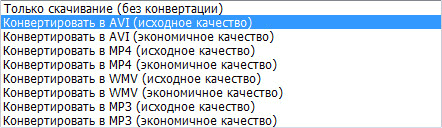
Nakon dodavanja videozapisa na prozor programa odaberite odgovarajući format i kvalitetu, a zatim pokrenite preuzimanje videozapisa. Proces preuzimanja i pretvorbe će se pojaviti u dvije faze: prvi s uslugom YouTube će preuzeti video, a zatim besplatni program za preuzimanje YouTube pretvara ovaj videozapis u traženi format.
Autocatching u Besplatno YouTube Download
Ako ste optimalno konfigurirani besplatni program za preuzimanje YouTube, možete preuzeti videozapis na računalo u načinu AutoCaPT. Postupak opterećenja videozapisa na računalu započet će odmah nakon umetanja veze na programski prozor. U tom slučaju nećete morati pokrenuti proces preuzimanja video datoteka.
Da biste to učinili, najprije se morate prijaviti u izbornik "Service", a zatim u kontekstnom izborniku kliknite na stavku "Autocatch".
Uz pomoć besplatan program Besplatno YouTube Download Možete preuzeti video s YouTube na računalo odabirom potrebne kvalitete, pretvoriti videozapis u željeni format, preuzmite popis pjesama ili kanal na računalo.
Besplatno YouTube Download - Preuzmite Video s YouTube
